
内容
本文内容:在Netgear Genie路由器上更改密码在旧的Netgear路由器上更改密码将Netgear路由器恢复为其出厂设置
如果您的密码已被盗或只是想更新它,则可以考虑更改Netgear路由器密码。如果您忘记了Netgear密码,则必须遵循重置为出厂设置方法的步骤,然后才能更改密码。如果要更改Netgear无线路由器的密码,请按照以下方法之一进行操作。
阶段
方法1更改在Netgear Genie路由器上的密码
-

在计算机上启动Internet浏览器。 -

在Internet浏览器的地址栏中输入以下URL之一: “ http://www.routerlogin.net”,“ http://www.routerlogin.com”,“ http://192,168.1.1”或“ http://192,168.0.1”。- 如果您随时替换了路由器的URL,而不是上面的默认地址之一,则将提示您键入创建的URL。
-

在提供的字段中输入路由器的当前用户名和密码。 Genie Netgear路由器的默认用户名和密码为“ admin”和“ password”。 Genie Netgear路由器的用户界面将显示在屏幕上。 -
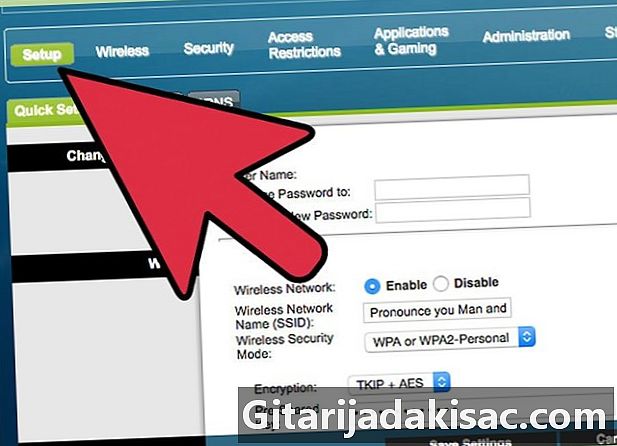
单击“高级”选项卡,然后单击左侧的“配置”选项卡。 -

点击“无线配置”。 -

删除“安全选项”部分下名为“安全短语”的字段旁边的当前密码。 -
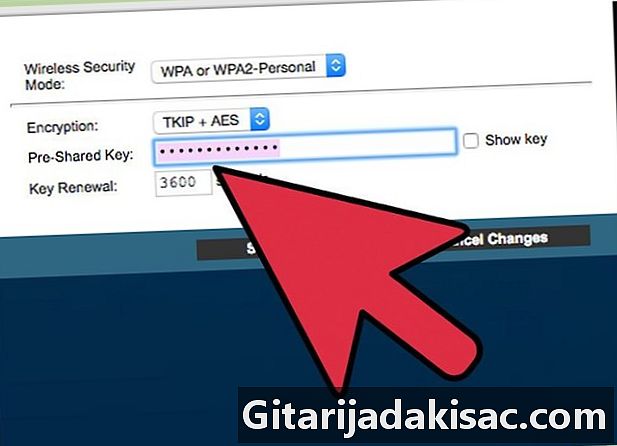
输入您选择的新密码,然后单击“无线设置”对话框顶部的“应用”。 您的Netgear Genie路由器的密码现已更改。- 如果您具有带2.4GHz无线频段和5Ghz无线频段的双路由器,则需要在“安全选项”下的相应部分中更改密码。
-
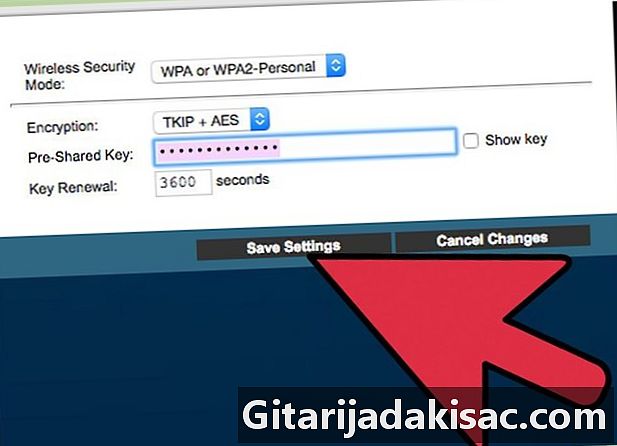
退出Netgear Genie路由器接口。 如果您有无线设备连接到路由器,则需要使用用户名和新的更新密码登录。
方法2更改旧的Netgear路由器上的密码
-

在计算机上打开Internet浏览器。 -
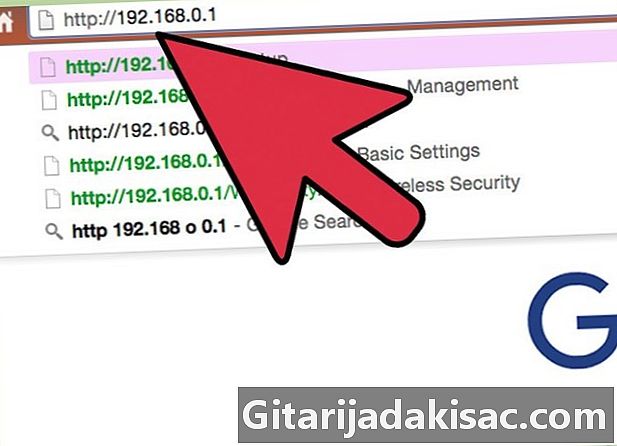
在Internet浏览器的地址栏中输入以下URL之一: “ http://www.routerlogin.net”,“ http://www.routerlogin.com”,“ http://192,168.1.1”或“ http://192,168.0.1”。- 如果在某个时候更改了路由器的默认URL,将提示您键入修改后的URL。
-

为此,请在提供的字段中输入路由器的当前用户名和密码。 Netgear路由器的默认用户名和密码分别为“ admin”和“ password”。 Netgear路由器上的SmartWizard程序将出现在屏幕上。 -
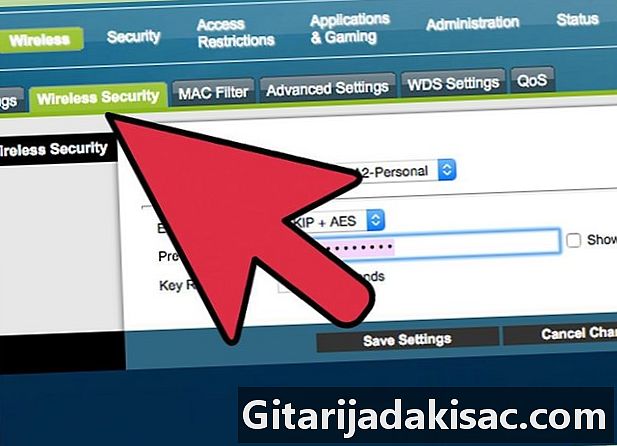
单击SmartWizard左窗格中“配置”下方的“无线设置”。 -
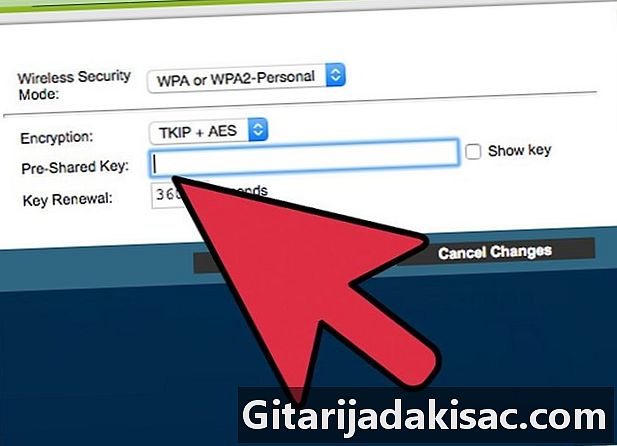
在“安全选项”下方的“安全短语”字段中删除当前密码。 -
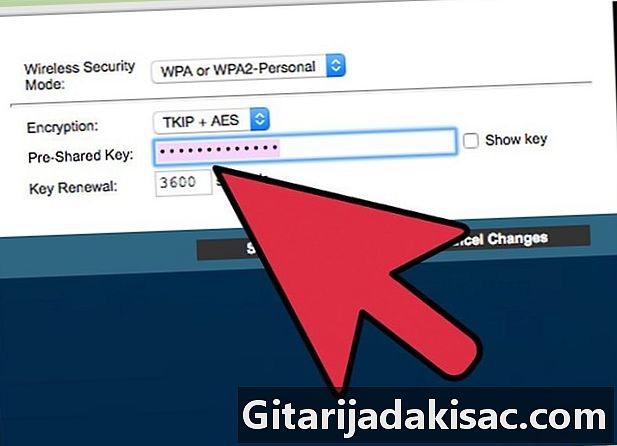
在“安全短语”字段中输入您选择的新密码。 -
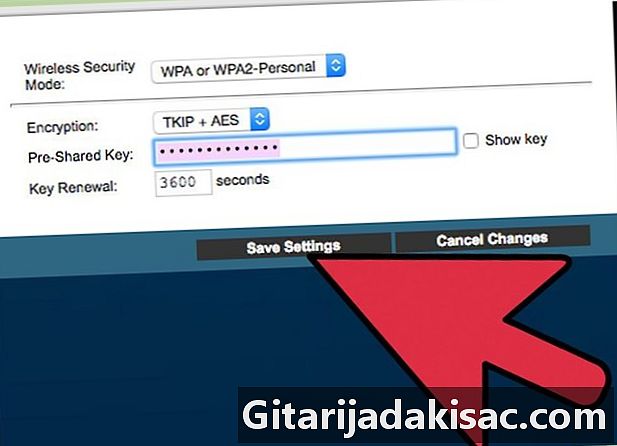
单击窗口底部的“应用”按钮,然后单击“退出”。 Netgear路由器的密码现在将正式更改。
方法3:将Netgear路由器还原为其出厂参数
-
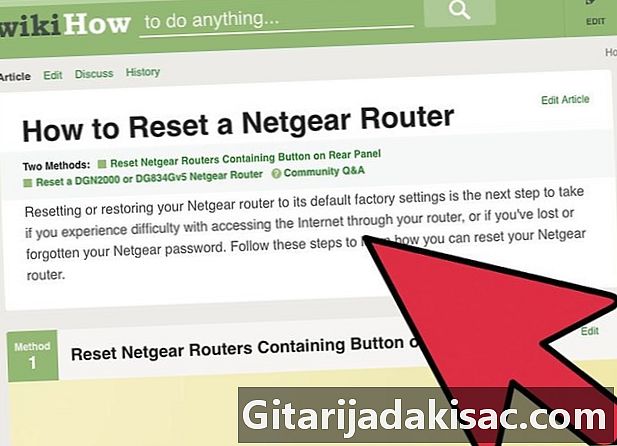
检查Netgear路由器,找到标记为“重置”或“恢复出厂设置”的按钮。 有时,按钮根本没有标记,位于路由器的凹槽中。 -

用手指或薄工具(例如拉直的曲别针)按住复位按钮。 -
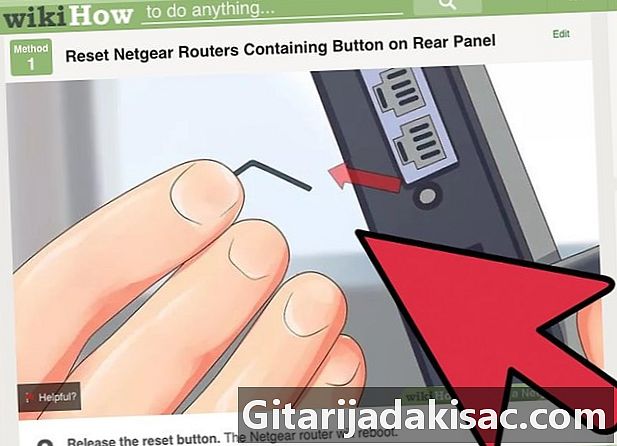
按住复位按钮,直到“电源”或“测试”旁边的指示灯开始闪烁。 此过程最多可能需要20秒。 -
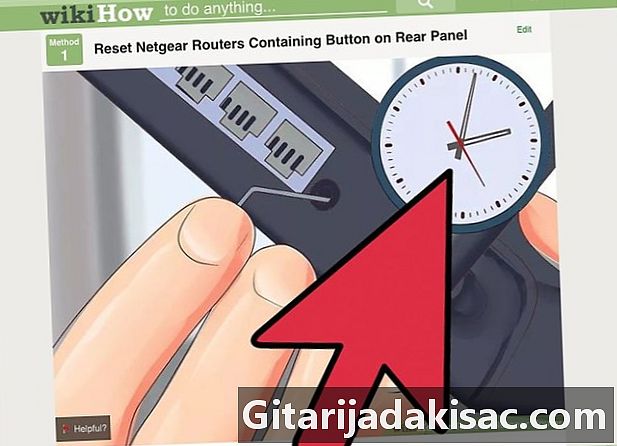
等待路由器完全自行重启。 -
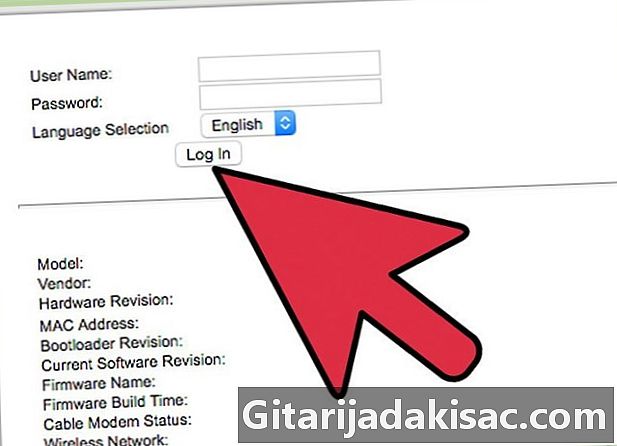
使用默认的Netgear密码“密码”登录到路由器。 现在,您将可以使用本文包含的其他两种方法之一来更改密码。- 如果上述步骤第一次无效,请先断开路由器的电源,按住复位按钮,然后在按住复位按钮的同时重新连接路由器电源,然后再执行此方法的其余步骤。